Creare una sottoscrizione per il cliente di un partner
Questo articolo aiuta un partner Microsoft con un Contratto Microsoft Partner a creare una sottoscrizione con Contratto del cliente Microsoft per il proprio cliente.
Per altre informazioni sugli account di fatturazione e su come identificare il tipo di account di fatturazione, vedere Visualizzare gli account di fatturazione nel portale di Azure.
Nota
Non è possibile effettuare il provisioning di risorse di Azure, ad esempio sottoscrizioni, macchine virtuali, app Web di Azure o funzioni di Azure in un tenant di Microsoft Entra B2B o di Azure AD B2C. È necessario creare tali risorse nel tenant di Microsoft Entra.
Autorizzazioni necessarie per la creazione di sottoscrizioni di Azure
Per creare sottoscrizioni dei clienti è necessario avere le autorizzazioni seguenti:
- Ruolo dell'agente amministratore nell'organizzazione partner CSP.
Per altre informazioni, vedere Centro per i partner - Assegnare autorizzazioni e ruoli utente. L'utente deve eseguire l'accesso al tenant del partner per creare sottoscrizioni di Azure.
Creare una sottoscrizione come partner per un cliente
I partner con un Contratto Microsoft Partner utilizzano la procedura seguente per creare una nuova sottoscrizione per un piano di Microsoft Azure per i propri clienti. La sottoscrizione viene creata con l'account di fatturazione e il profilo di fatturazione del partner.
- Accedere al portale di Azure usando il proprio account del Centro per i partner.
Assicurarsi di essere nella propria directory del Centro per i partner (tenant) e non nel tenant di un cliente. - Passare a Gestione dei costi e fatturazione.
- Selezionare l'ambito di fatturazione per l'account di fatturazione in cui risiede l'account cliente.
- Nel menu a sinistra, in Fatturazione, selezionare Clienti.
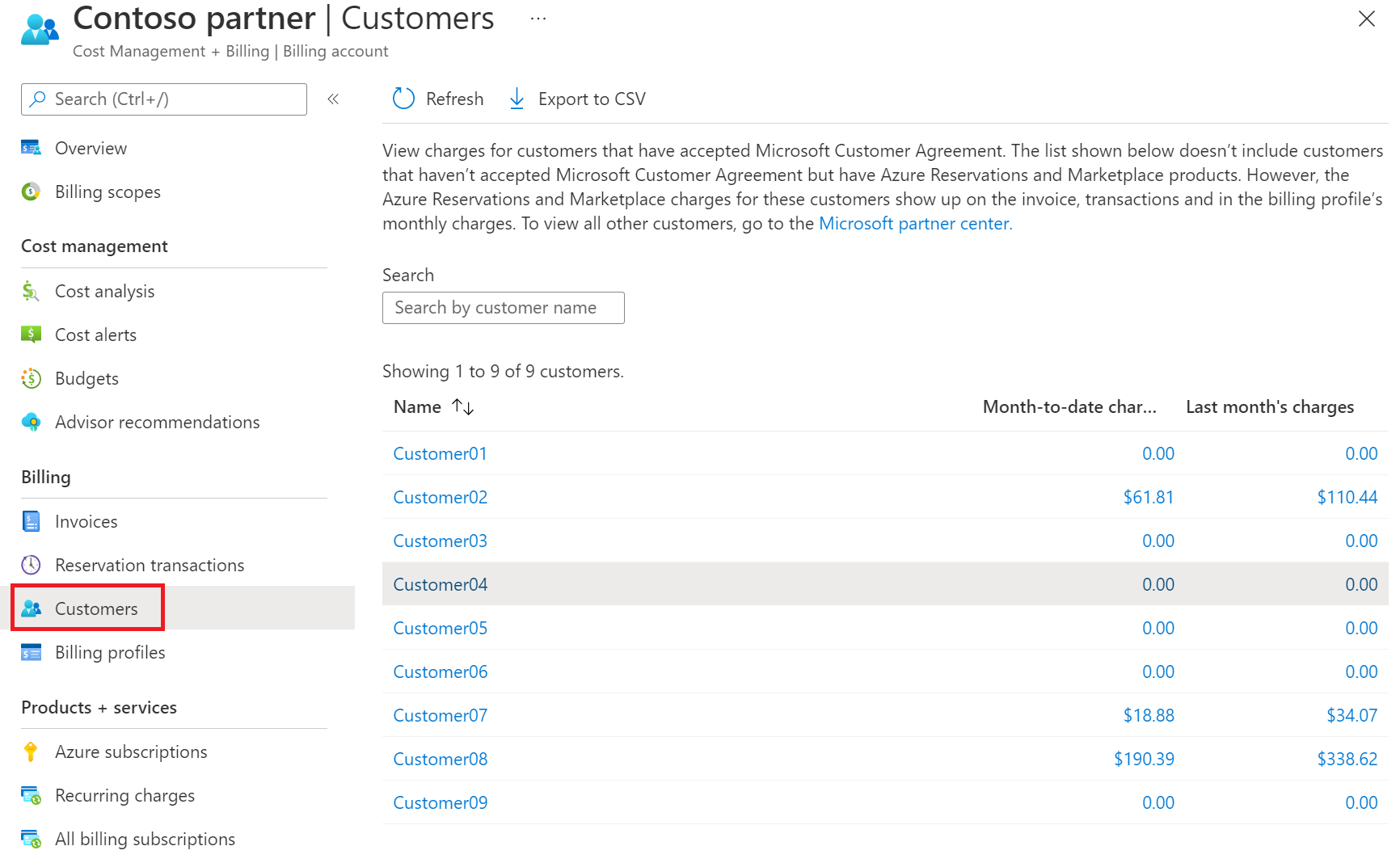
- Nella pagina Clienti selezionare il cliente. Se si ha solo un cliente, la selezione non sarà disponibile.
- Nel menu a sinistra in Prodotti e servizi selezionare Tutte le sottoscrizioni con fatturazione.
- Nella pagina Sottoscrizione di Azure selezionare + Aggiungi per creare una sottoscrizione. Selezionare quindi il tipo di sottoscrizione da aggiungere, Ad esempio, Sottoscrizione basata su utilizzo/di Azure.
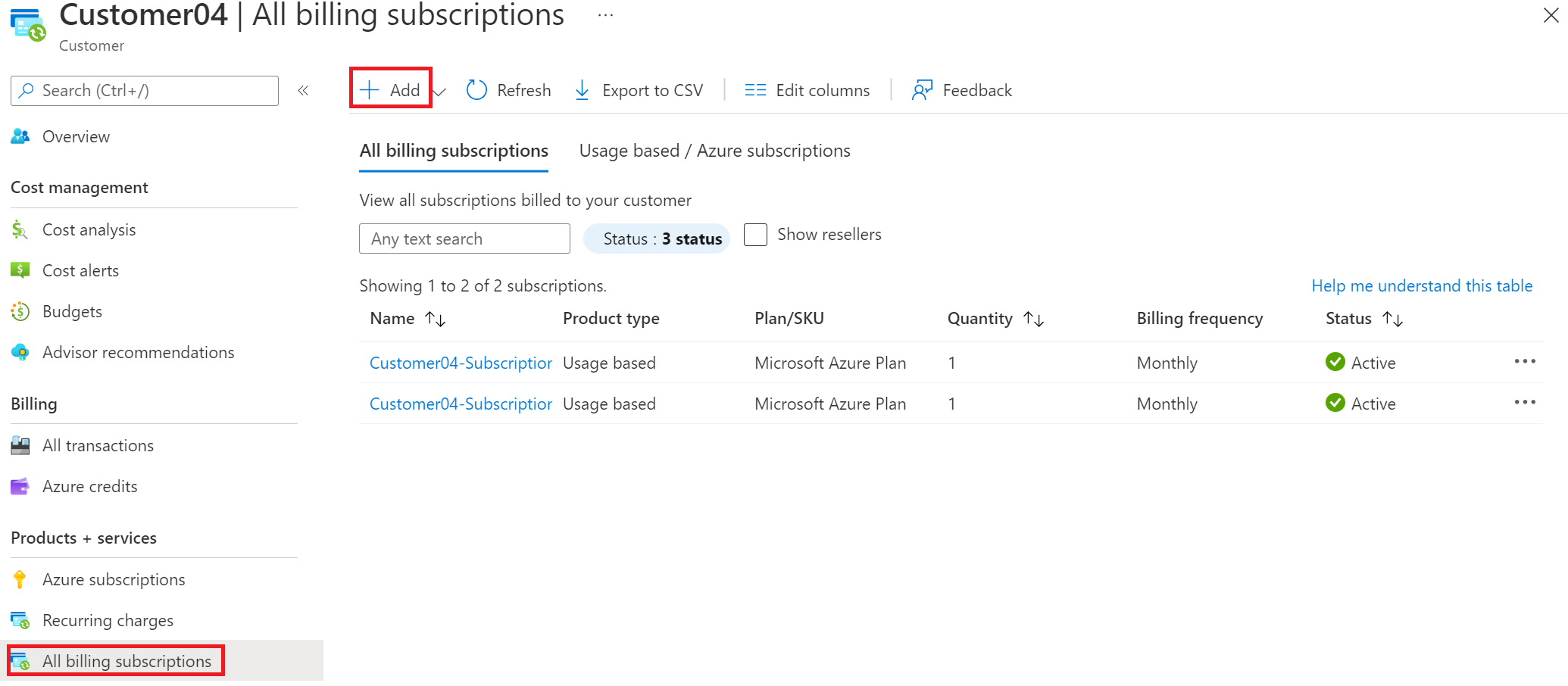
- Nella scheda Dati principali immettere un nome per la sottoscrizione.
- Selezionare l'account di fatturazione del partner.
- Selezionare il profilo di fatturazione del partner.
- Selezionare il cliente per cui si sta creando la sottoscrizione.
- Se applicabile, selezionare un rivenditore.
- Accanto a Plan (Piano) selezionare Microsoft Azure Plan (Piano di Microsoft Azure).
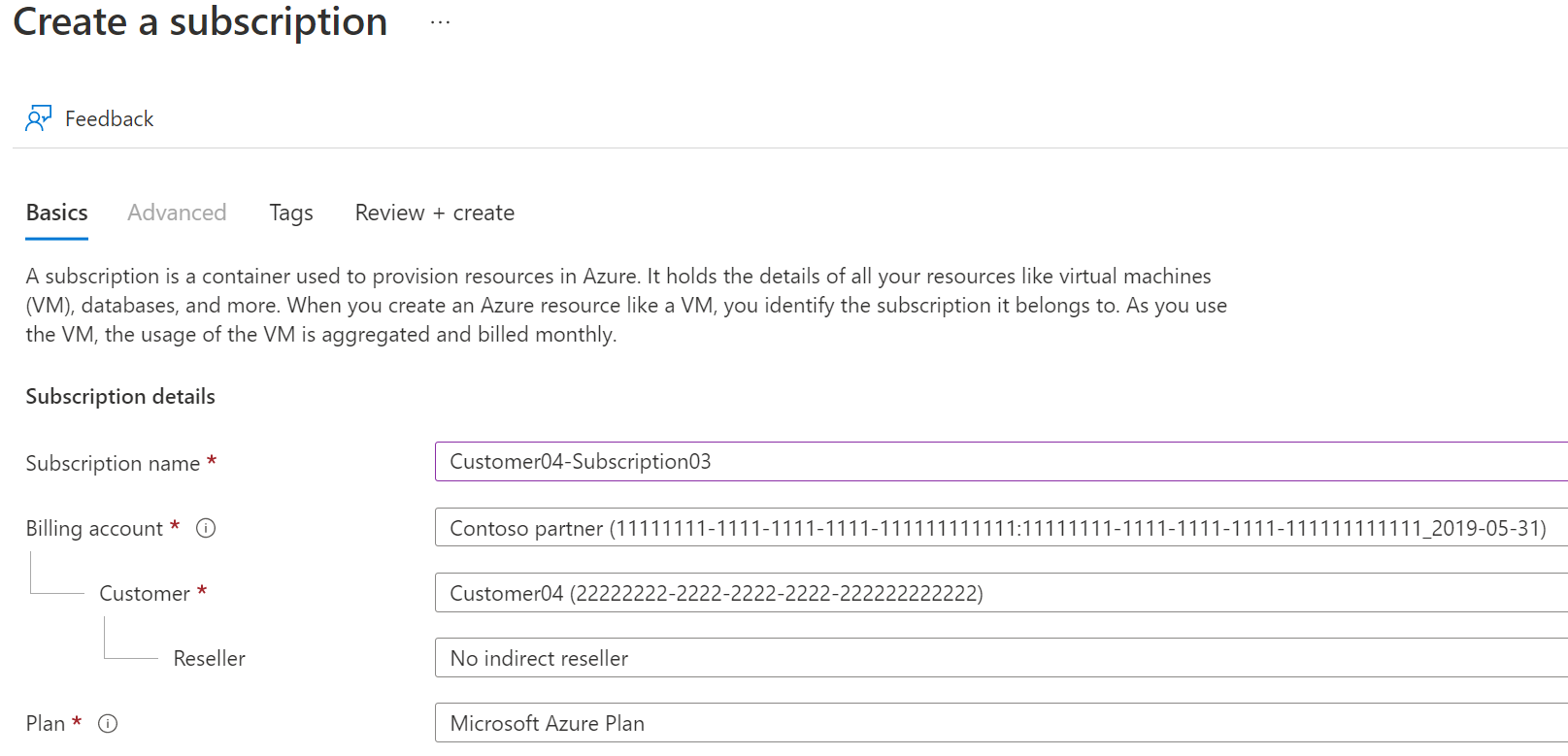
- In alternativa, selezionare la scheda Tag e immettere coppie di tag per Nome e Valore.
- Selezionare Rivedi e crea. Dovrebbe essere visualizzato il messaggio che indica che
Validation passed. - Verificare che le informazioni sulla sottoscrizione siano corrette e quindi selezionare Crea. Verrà visualizzata una notifica che informa che la sottoscrizione viene creata.
Dopo la creazione della nuova sottoscrizione, il cliente può visualizzarla nella pagina Sottoscrizioni.
Creare una sottoscrizione di Azure a livello di codice
È anche possibile creare le sottoscrizioni a livello di codice. Per altre informazioni, vedere Creare sottoscrizioni di Azure a livello di codice.
Serve aiuto? Contattaci.
In caso di domande o per assistenza, creare una richiesta di supporto.
Contenuto correlato
- Aggiungere o modificare gli amministratori delle sottoscrizioni di Azure
- Move resources to new resource group or subscription (Spostare le risorse a un nuovo gruppo di risorse o a una nuova sottoscrizione)
- Creare gruppi di gestione per la gestione e l'organizzazione delle risorse
- Annullare la sottoscrizione di Azure